Top_SpecialDim
Quotatura Speciale
Ribbon: Top Annotazioni > Quotature > Speciale
- Cosa fa
- Permette di effettuare vari tipi di quotatura e consente di inserire o di modificare varie opzioni di quota in unico comando.
- A cosa serve
- Serve per velocizzare ed ottimizzare le operazioni di quotatura dal momento che l'utente può trovare tutto il necessario sotto questo unico comando.
- Come si usa
- L'interfaccia utente del comando è duplice: le istruzioni principali vengono comunicate attraverso la linea di comando mentre nel dialogo non modale che vediamo sotto, vengono inserite le varie opzioni per la quota che si sta effettuando.
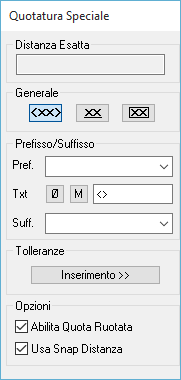
Appena viene lanciato il comando è necessario selezionare il primo punto della linea di quota lineare oppure occorre inserire un'opzione tra le seguenti: [Angolare\COord.\Linea base\Continua\ARco\Parallela] <Selezione>
Se viene selezionato un punto di quota, sarà necessario selezionare anche il secondo, quindi il comando andrà ad eseguire una quota lineare. Nel caso in cui i due punti di quota siano appoggiati su delle linee adiacenti e consecutive, il comando mi permette di effettuare una quota lineare, allineata oppure ruotata, semplicemente spostando il cursore del mouse. Mentre sposto il cursore per variare il tipo di quotatura nel dialogo compare sempre il valore istantaneo della quota.
Nel caso in cui l'utente non selezioni un punto ma fornisca un invio, il comando entra in modalità <Selezione>. In questo caso è possibile selezionare un entità di tipo linea, arco o cerchio. Se viene selezionata una linea, il comando si comporta esattamente come se l'utente avesse inserito come punti di quota gli estremi della linea stessa. Se viene invece selezionato un arco o un cerchio è possibile effettuare, inserendo l'opzione corretta, una quota di tipo raggio, diametro oppure lineare sulla base del diametro.
In ogni caso le quote lineari inserite tramite la quotatura speciale risultano associative rispetto alle entità sulle quali vengono posizionate.
Nel caso in cui l'utente digiti “A” quindi invio si accede all'opzione Angolare . In questo caso è richiesta opzionalmente la selezione di due linee , di un arco, di un cerchio oppure la selezione dei punti di definizione di un angolo per disegnare una quotatura angolare.
Se invece l'utente digita “AR” quindi invio si accede all'opzione Arco che permette di effettuare la quotatura della lunghezza di un arco. Anche in questo caso è possibile selezionare un arco oppure i suoi punti di definizione.
Se l'utente digita “CO” si accede all'opzione che permette di inserire una quotatura ordinata o coordinata. In questo caso è necessario inserire l'origine delle quote più il verso di posizionamento. E’ possibile scegliere anche se si vuole che la quotatura sia eseguita in automatico, o manualmente dall'utente, rispondendo ala relativa richiesta con “A” o “M”.
Le opzioni Linea base e Continua permettono di effettuare rispettivamente la quotatura da linea base e la quotatura continua come nei comandi standard di AutoCad.
Infine l'opzione Parallela mi permette di effettuare velocemente la quotatura della distanza tra due linee parallele.
Oltre alle opzioni a linea di comando, l'utente può sfruttare le potenzialità del dialogo non modale che tra le altre cose consente di modificare il testo di quota, di inserire un prefisso o un suffisso come nell'edita quota oppure di sottolineare o incorniciare il testo di quota.
Una opzione molto importante è quella relativa all'inserimento delle tolleranze che permette di accedere ad una sezione apposita del dialogo della quotatura speciale. Tramite questa opzione, la quota che verrà inserita nel disegno sarà già fornita di scostamenti delle tolleranze e non necessiterà più di una editazione successiva. All'interno del dialogo sono presenti tutti gli strumenti che si ritrovano nel comando principale della gestione tolleranze ovvero l'inserimento scostamenti, l'inserimento tolleranze libere, l'elenco delle tolleranze recenti, la funzionalità del copia tolleranza e quindi l'impostazione del formato della tolleranza da inserire.
L'opzione relativa all'utilizzo dello snap distanza,permette di posizionare le nuove quote lineari che si stanno inserendo ad una distanza predefinita rispetto ai propri punti di definizione o alle quote già presenti nel disegno che presentano lo stesso angolo di inserimento. Mentre si sta trascinando la quota di costruzione questa esegue uno scatto e diviene rossa quando si trova in prossimità della distanza predefinita. La distanza di riferimento viene presa dalla spaziatura linea base definita nello stile di quota corrente.
Tutti i sottocomandi di quotatura che vengono lanciati risultano sequenziali ovvero rimangano attivi fino alla pressione del tasto ESC. A questo punto si attiva il comando principale della quota speciale che a sua volta rimane sempre attivo finché l'utente non interrompe la sessione con la pressione del tasto ESC.
